S'applique à : WatchGuard EPDR, WatchGuard EPP
Dans la section Contrôle des Périphériques > Périphériques Autorisés d'un profil de stations de travail et de serveurs, vous pouvez ajouter les ordinateurs et les périphériques de votre réseau dont vous souhaitez autoriser l'utilisation sans restriction. Pour de plus amples informations concernant l'ajout des périphériques autorisés, consultez la section Configurer le Contrôle des Périphériques (ordinateurs Windows).
Si le périphérique que vous souhaitez autoriser n'a pas été connecté à l'ordinateur de l'utilisateur, il ne s'affiche pas dans la boîte de dialogue Ajouter des Périphériques. Vous pouvez importer l'identifiant du périphérique pour autoriser son utilisation.
Pour déterminer l'identifiant unique du périphérique et créer un fichier d'importation :
- Ouvrez le Gestionnaire de Périphériques Windows.
- Sélectionnez le périphérique duquel vous souhaitez obtenir l'identifiant.
- Faites un clic droit sur le nom du périphérique puis sélectionnez Propriétés.
- Sélectionnez l'onglet Détails.
- Dans la liste déroulante Propriété, sélectionnez Chemin d'Instance du Périphérique.
Le champ Valeur indique l'identifiant unique du périphérique. Si aucune valeur ne s'affiche dans Chemin d'Instance du Périphérique, il est impossible d'obtenir l'identifiant du périphérique. Vous pouvez alors utiliser l'identifiant Matériel du Périphérique afin de l'identifier.
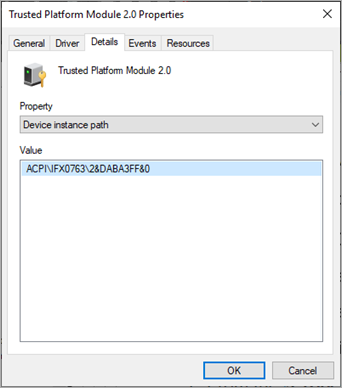
- Pour afficher l'identifiant Matériel du Périphérique, dans la liste déroulante Propriété, sélectionnez Identifiant Matériel.

- Dans un fichier texte, ajoutez les identifiants des périphériques que vous souhaitez autoriser.
Pour importer la liste d'identifiants de périphériques dont vous souhaitez autoriser l'accès :
- Dans la barre de navigation supérieure, sélectionnez Paramètres.
- Dans le volet gauche, sélectionnez Stations de Travail et Serveurs.
- Sélectionnez le profil de paramètres de sécurité existant à modifier, copiez un profil existant ou, en haut à droite de la fenêtre, cliquez sur Ajouter pour créer un nouveau profil.
La page Ajouter des Paramètres ou Modifier les Paramètres s'ouvre.
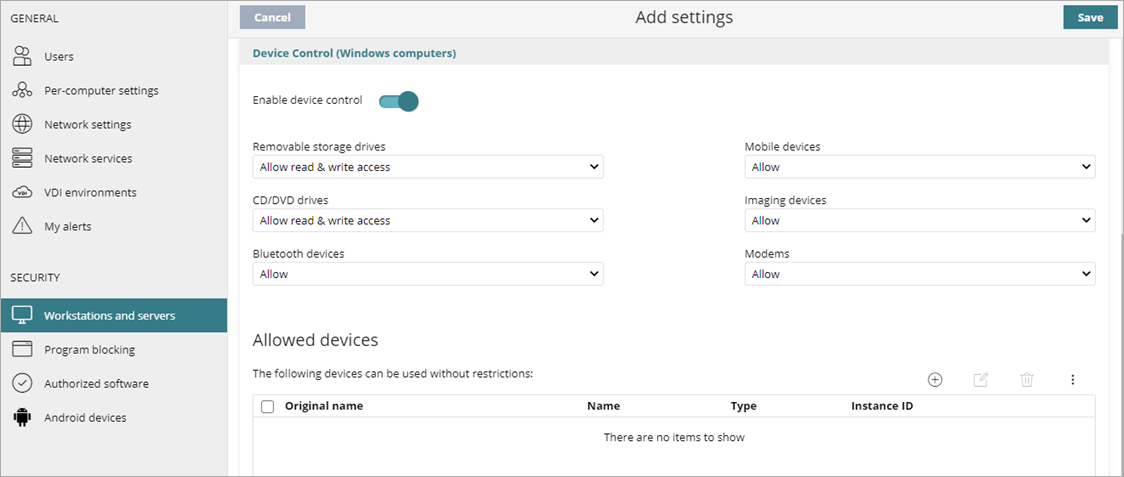
- Saisissez si nécessaire le Nom et la Description du profil.
- Sélectionnez Contrôle des Périphériques.
- Activez l'option Activer le Contrôle des Périphériques.
- Dans la section Périphériques Autorisés, cliquez sur le menu d'options
 puis sélectionnez Importer.
puis sélectionnez Importer.
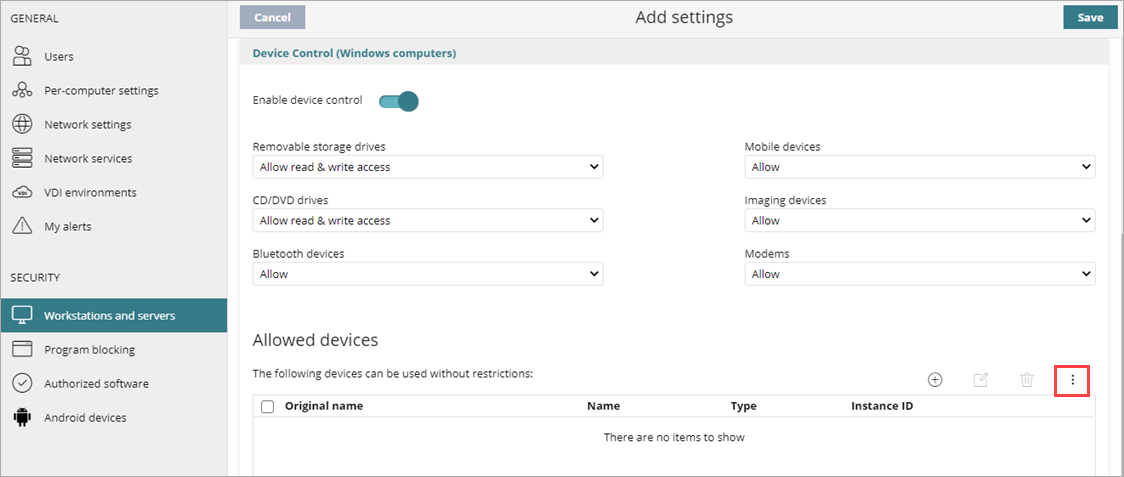
- Sélectionnez le fichier puis cliquez sur Importer.
- Cliquez sur Enregistrer.
Voir Également
Configurer le Contrôle des Périphériques (ordinateurs Windows)